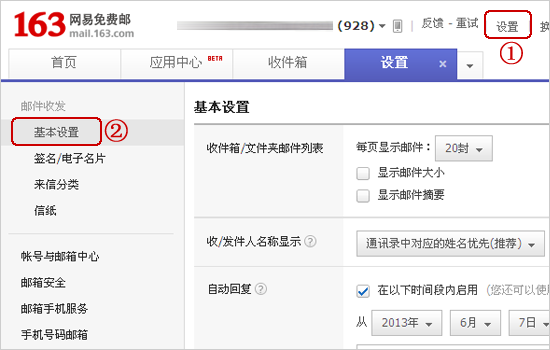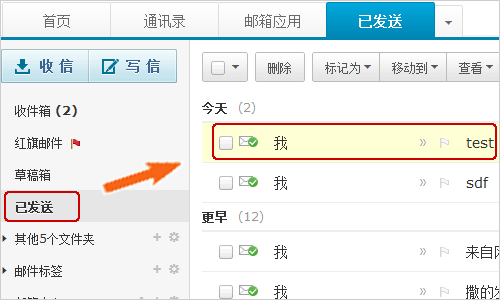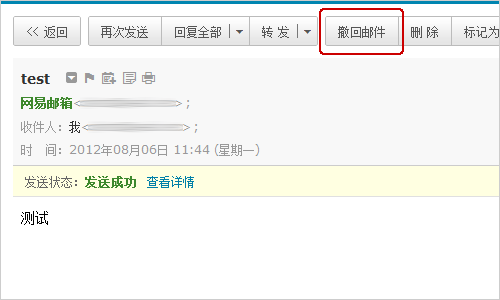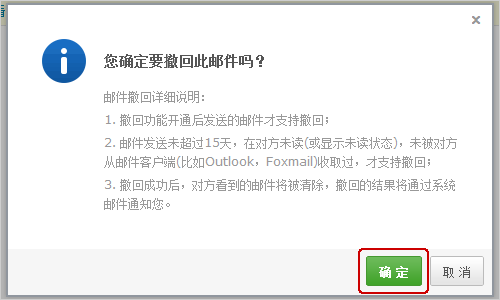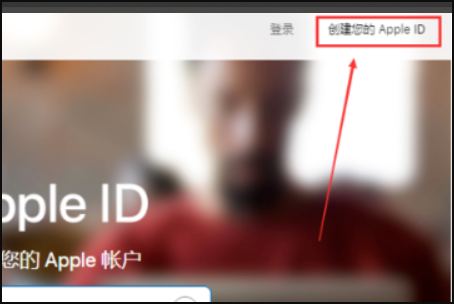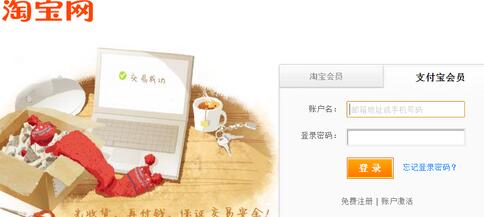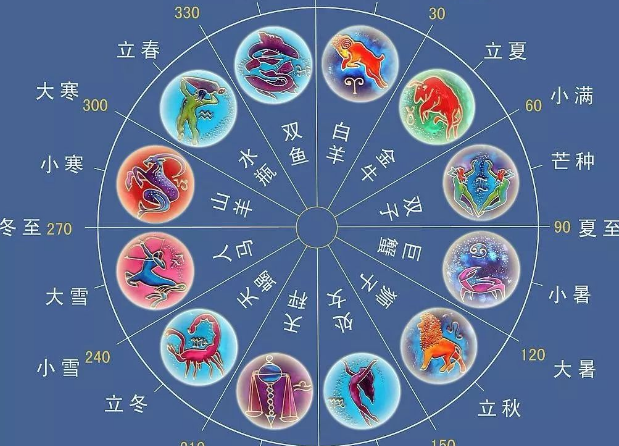在hotmail邮箱中怎样撤回邮件?
开启操作如下:
1、登录邮箱,选择邮箱上方的“设置”->“基本设置”;
2、打开基本设置页面后,滚动滑轮找到“发送邮件后”--->“可以撤回邮件”,勾选后点击 “保存” 即可;
开启保存成功后,将来发错了邮件,可通过以下方式撤回:
• 开启后使用撤回功能
1、发错邮件后,点击左侧“已发送”并点击需要撤回的邮件;
2、打开邮件后,点击邮件内容上方的“邮件撤回”按钮;
3、弹出提示窗口,有对撤回的详细说明,点击“确定”后进行撤回的操作;
4、撤回邮件一般需要几秒种到一分钟的时间完成,可以在上面的窗口中等待撤回的结果,也可以关闭窗口,之后查看系统邮件发来的撤回结果通知。
1、撤回仅限于发往QQ邮箱的邮件,不支持撤回发往如网易、Gmail等其它邮箱的邮件。暂时也不支持撤回发往@foxmail.com的邮件、后续将改进;
2、如果对方已经阅读,将不予撤回(提示因为此原因撤回失败);
3、对于已发出了超过15天的邮件,不提供撤回服务。
标签:hotmail,邮箱,邮件